Si vous souhaitez bénéficier d'une expérience d'utilisateur professionnel sur votre ordinateur Windows, vous devez disposer d'une application qui permet d'accéder aux dossiers et fichiers d'un ordinateur. Pour certains utilisateurs, le gestionnaire de fichiers pour Windows intégré n'offre pas la meilleure expérience et c'est là qu'interviennent les applications de gestion de fichiers tierces. L'utilisation d'un logiciel tiers peut être bénéfique à plusieurs égards, notamment en raison des fonctionnalités uniques qu'il offre et de la bonne expérience qu'il procure.
Nous allons donc discuter ici des 5 explorateurs de fichiers les plus utiles que vous pouvez utiliser sur Windows 10 et 11.
Les 5 meilleurs gestionnaires de fichiers sur Windows
Si vous effectuez une recherche en ligne, vous trouverez de nombreux gestionnaires de fichiers pour Windows 10/11. Il est important de noter que tous n'offrent pas la même expérience, et que chacun a ses inconvénients. Nous allons donc partager ici les 5 meilleurs choix que vous pouvez utiliser, avec leurs caractéristiques, leurs avantages et leurs inconvénients. Vous aurez ainsi une vision plus claire de la valeur que chaque outil vous apporte. Bien sûr, nous commençons par l'explorateur de fichiers intégré dans les systèmes d'exploitation Microsoft Windows.
1. File Explorer - Le meilleur gestionnaire de fichiers intégré pour Windows 10/11
C'est un gestionnaire de fichiers intégré dans les systèmes d'exploitation Microsoft Windows. Il permet aux utilisateurs d'exécuter des opérations de gestion de fichiers de base, notamment la création, le renommage, la suppression et le transfert de fichiers, ainsi que la navigation dans les fichiers et les répertoires de leur ordinateur. Les utilisateurs peuvent rapidement et facilement trouver des fichiers à l'aide de l'outil de recherche robuste inclus dans File Explorer. Toutes les versions de Microsoft Windows sont livrées avec File Explorer.
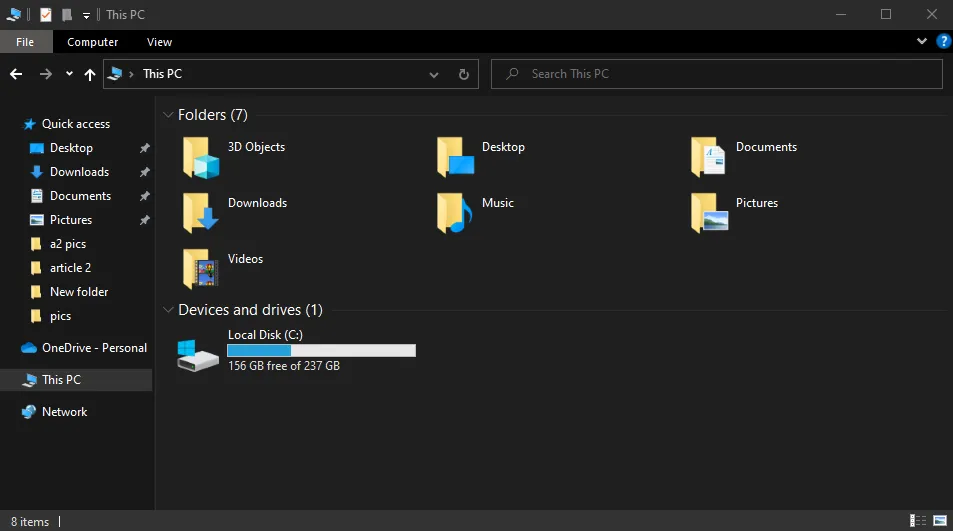
Caractéristiques principales:
- Navigation dans les fichiers
- Recherche de fichiers
- Partage de fichiers sur le réseau
- Compression de fichiers
- Gestion et organisation à l'aide d'attributs
Avantages :
- Recherche rapide dans des données volumineuses
- Interface similaire à celle d'un navigateur avec onglets
- Multitâche en déplaçant, copiant et supprimant des fichiers
Inconvénients :
- Manque de fonctions avancées et de possibilités de personnalisation
2. UPDF - Le meilleur gestionnaire de fichiers sur Windows pour les fichiers PDF
UPDF est un excellent gestionnaire de fichiers PDF car il propose UPDF Cloud qui vous permet de stocker vos fichiers PDF et d'y accéder à tout moment et en tout lieu. Il s'agit également d'un lecteur et éditeur de PDF doté de nombreuses capacités de manipulation des fichiers PDF. Avec ce logiciel, vous pouvez parcourir, éditer, convertir, combiner, diviser et filigraner des fichiers PDF. Parmi les autres fonctionnalités offertes par UPDF, citons le remplissage de formulaires, la sécurité par mot de passe et l'annotation.
Il s'agit d'un excellent choix pour les personnes à la recherche d'une solution de PDF complète car, en plus de ses fonctionnalités puissantes, cet outil multiplateforme vous permet de traiter vos fichiers en un seul endroit sur différents appareils : Windows, macOS, iOS et Android. "La compatibilité multiplateforme vous évite de devoir souscrire à plusieurs abonnements, ce qui vient renforcer la rentabilité de ce logiciel.“ (Lesnumériques, 2023) Voici l'entrée de téléchargement pour essayer les fonctionnalités suivantes.
Windows • macOS • iOS • Android 100% sécurisé

Caractéristiques principales:
- UPDF Cloud pour la gestion des fichiers en ligne
- Protection de vos fichiers PDF par filigrane, mot de passe, biffure, espace sécurisé, etc.
- Fusion, division et organisation de fichiers PDF
- Fonctionne également comme lecteur et éditeur de PDF
- L'intégration de l'IA alimentée par GPT-4o et DeepSeek R1 : UPDF AI
Avantages :
- Gestion des fichiers hors ligne et en ligne
- Interface ergonomique et simple
- Prix abordable - 1/6 du celui de Adobe
- Une licence pour toutes les plateformes : Windows, Mac, iOS, Android, en ligne
Cliquez-sur le bouton ci-dessous pour télécharger UPDF et l'essayer dès aujourd'hui! Vous bénéficierez gratuitement de 1 Go de stockage dans le Cloud et de 100 questions à l'IA dès que vous le téléchargez.
Windows • macOS • iOS • Android 100% sécurisé
3. Directory Opus - Le meilleur gestionnaire de fichiers payant sur Windows 11/10
Directory Opus est un gestionnaire de fichiers efficace connu pour ses puissantes fonctionnalités et ses options de personnalisation. Les utilisateurs expérimentés le choisissent en raison de son interface utilisateur adaptable, de ses nombreux raccourcis clavier et de ses barres d'outils personnalisées. Contrairement à d'autres gestionnaires de fichiers, il peut coûter plus cher et sa courbe d'apprentissage est plus raide, car il s'agit d'un logiciel commercial.
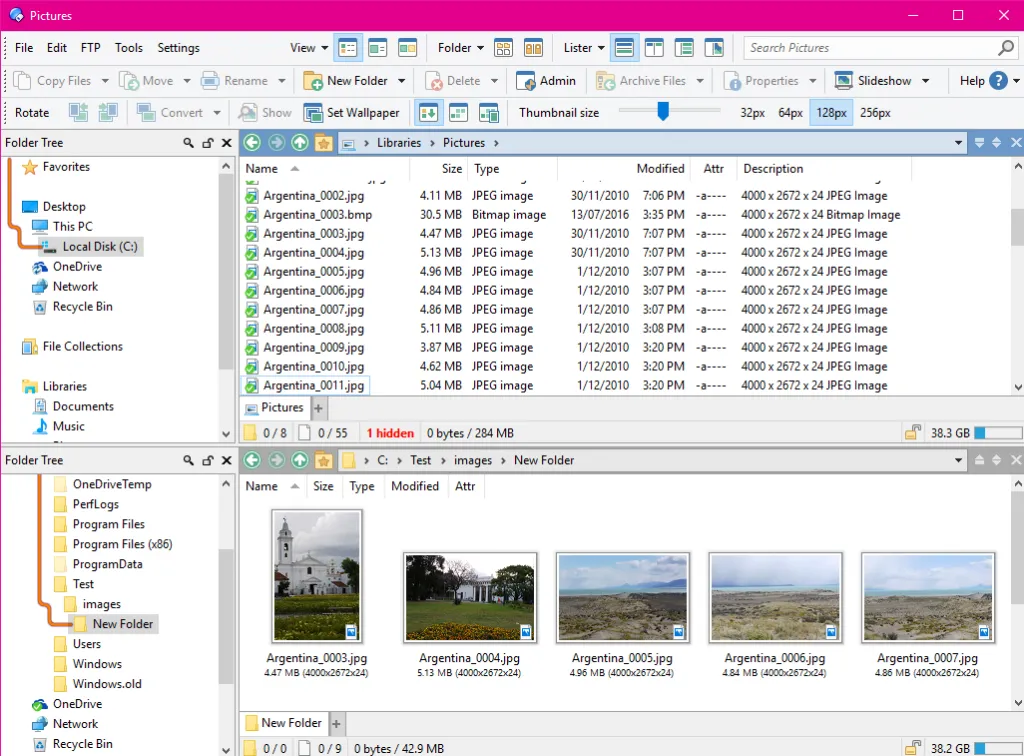
Caractéristiques principales:
- Il permet de prévisualiser les fichiers sans les ouvrir
- Recherche, gestion et organisation puissantes des fichiers
- Interface hautement personnalisable
- Transfert de fichiers avec le client FTP intégré
- L'automatisation est prise en charge par l'intermédiaire de scripts
Avantages :
- Polyvalent, il prend en charge de nombreux types de fichiers
- Mise à jour régulière
- Interface riche en fonctionnalités
Inconvénients:
- Il peut être coûteux pour certains
4. FreeCommander - Le meilleur gestionnaire de fichiers gratuit sur Windows
FreeCommander offre une gamme de fonctionnalités pour une organisation et une gestion efficaces des fichiers. Les opérations sur les fichiers prises en charge par FreeCommander comprennent le renommage, la fusion, la division et la prise en charge FTP/SFTP. En outre, les utilisateurs peuvent ajouter des raccourcis clavier et personnaliser l'interface utilisateur.
Il se peut qu'il ne dispose pas de toutes les fonctionnalités complexes disponibles dans les gestionnaires de fichiers professionnels. Il dispose également de divers outils de gestion de fichiers, notamment d'une fenêtre de prévisualisation et d'une fonction de recherche de fichiers performante.
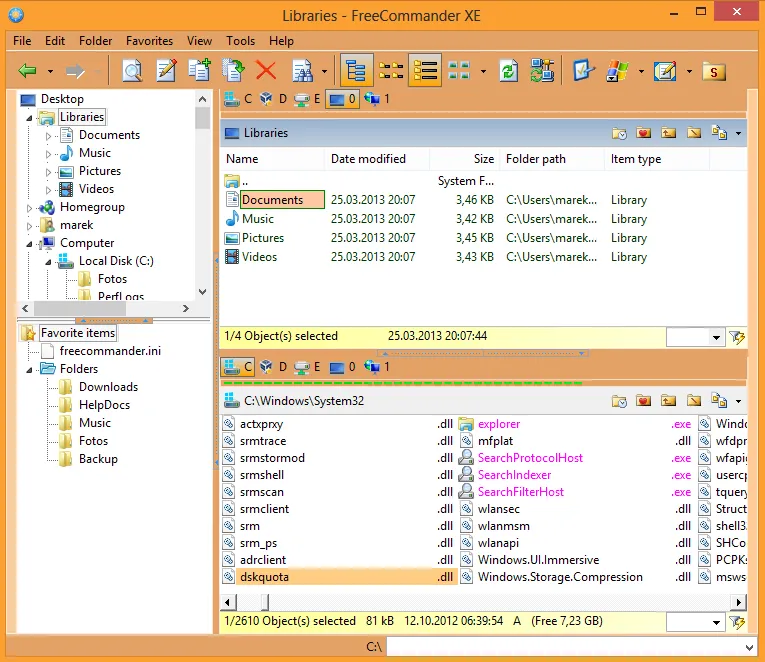
Caractéristiques principales:
- L'interface à double volet permet de visualiser les fichiers côte à côte
- L'aperçu des fichiers permet de visualiser les fichiers sans les ouvrir
- Client FTP intégré pour le partage de fichiers sur le serveur FTP
- Automatisation à l'aide de scripts
- Prise en charge de l'automatisation
Avantages:
- Open-source et gratuit
- Gestion efficace des ressources matérielles
- Vous pouvez personnaliser l'interface
Inconvénients:
- Courbe d'apprentissage abrupte
5. Explorer++ - Le meilleur gestionnaire de fichiers à source ouverte sur Windows
Excellent remplaçant gratuit de l'explorateur de fichiers par défaut de Windows, Explorer++ est un logiciel de gestion de fichiers libre et gratuit. Il offre une expérience utilisateur simple et efficace grâce à des fonctionnalités telles que les signets et les raccourcis clavier personnalisables. Enfin, il offre une interface utilisateur moins raffinée que les gestionnaires de fichiers commerciaux.

Caractéristiques principales:
- Interface de type navigateur avec onglets
- Option de visualisation à double volet pour comparer les fichiers
- Fonction de renommage de plusieurs fichiers
- Prise en charge de la fusion de fichiers et de dossiers en toute simplicité
- Prise en charge de la personnalisation des raccourcis clavier
Avantages:
- Très léger, fonctionne sur des ordinateurs peu sophistiqués
- Expérience native avec des fonctionnalités supplémentaires
- Le logiciel libre permet des modifications sans frais
Inconvénients:
- L'interface n'est pas très conviviale
Q1. Comment ouvrir le gestionnaire de fichiers dans Windows?
Il est extrêmement facile de trouver File Explorer, le gestionnaire de fichiers intégré au système d'exploitation Windows. Son icône ressemble à un dossier et, si vous disposez d'un raccourci sur le bureau ou dans la barre des tâches, vous pouvez l'utiliser pour l'ouvrir. Sinon, il suffit d'appuyer simultanément sur les touches Windows et E pour l'ouvrir. Une autre méthode consiste à aller dans le menu de recherche de Windows et à rechercher "File Explorer". Vous pouvez ouvrir l'application, l'épingler à la barre des tâches, la démarrer ou même créer un raccourci sur le bureau.
Q2. Où puis-je trouver le gestionnaire de fichiers?
Le moyen le plus simple de trouver votre gestionnaire de fichiers sur un PC de Windows est de le localiser dans la barre des tâches ou dans le menu Démarrer, car il y est généralement épinglé. Si vous ne le trouvez pas, la recherche de "File Explorer" vous aidera à le trouver. Une fois que vous avez trouvé le gestionnaire de fichiers, créez son raccourci ou épinglez-le quelque part pour le retrouver facilement à l'avenir.
Q3. Quel gestionnaire de fichiers Windows utilise-t-il?
Windows utilise File Explorer, le gestionnaire de fichiers intégré aux ordinateurs Windows. Il était connu sous le nom d'Explorateur Windows dans les versions précédentes et existe depuis Windows 95. Ce gestionnaire de fichiers est capable de gérer votre stockage hors ligne ainsi que le stockage en ligne basé sur un serveur, si vous en avez un. De plus, l'interface graphique et tous les éléments d'interface de cet explorateur de fichiers rendent son utilisation très facile.
Q4. Comment changer le gestionnaire de fichiers par défaut sur Windows 10?
Changer l'explorateur de fichiers par défaut sur un PC de Windows peut être complexe pour tout le monde car il existe différentes méthodes pour le faire. Cependant, la plus simple est d'aller dans le panneau de configuration de votre PC. Là, vous devez aller dans les options de dossier, puis dans le type de fichier. Ensuite, allez dans lecteurs ou fichiers, cliquez sur avancé, et définissez le nouveau gestionnaire de fichiers comme votre option par défaut.
Q5. Comment gérer les fichiers PDF sur Windows?
La plupart des gestionnaires de fichiers mélangent les documents PDF avec d'autres types de fichiers sur votre PC de Windows. Il peut donc s'avérer difficile d'organiser ces documents séparément. En revanche, si vous utilisez UPDF comme gestionnaire de fichiers PDF sur Windows, il organisera automatiquement tous les documents PDF que vous ouvrirez en un seul endroit. Vous pouvez également l'utiliser pour organiser vos fichiers PDF présents dans UPDF Cloud.
Q6. Comment ouvrir deux gestionnaires de fichiers sur Windows?
Pour ouvrir deux fois File Explorer, vous pouvez appuyer deux fois sur les touches Windows + E, ce qui fera l'affaire. Pour ouvrir deux gestionnaires de fichiers sous Windows, ouvrez chacun d'eux en cliquant sur leur icône dans la barre des tâches, le menu Démarrer ou le raccourci de l'ordinateur. De cette façon, vous aurez deux gestionnaires de fichiers différents fonctionnant simultanément sur Windows, mais cela utilisera également plus de ressources matérielles.
Conclusion
La gestion des fichiers est un composant essentiel du système d'exploitation, car elle vous permet d'organiser vos fichiers comme vous le souhaitez. Il facilite également la recherche et l'accès aux fichiers en cas de besoin. En gardant cela à l'esprit, les systèmes d'exploitation sont livrés avec des gestionnaires de fichiers intégrés, mais le gestionnaire de fichiers de Windows ne répond pas aux besoins de nombreux utilisateurs.
Nous espérons que cet article vous a éclairé sur les meilleures options pour choisir un gestionnaire de fichiers pour votre PC de Windows. Chaque option ayant ses avantages et ses inconvénients, vous pouvez choisir en fonction de l'expérience que vous souhaitez avoir. La plupart des explorateurs de fichiers n'offrent pas d'expérience dédiée à l'organisation des PDF. Si c'est ce que vous recherchez, essayez UPDF, qui répond à tous vos besoins en matière de gestion des PDF.
UPDF fonctionne avec UPDF Cloud et assure la synchronisation et l'organisation de votre travail sur tous les appareils connectés à votre compte d'UPDF. Maintenant, il est temps de télécharger UPDF !
Windows • macOS • iOS • Android 100% sécurisé
 UPDF
UPDF
 UPDF pour Windows
UPDF pour Windows UPDF pour Mac
UPDF pour Mac UPDF pour iPhone/iPad
UPDF pour iPhone/iPad updf android
updf android UPDF AI en ligne
UPDF AI en ligne UPDF Sign
UPDF Sign Modifier le PDF
Modifier le PDF Annoter le PDF
Annoter le PDF Créer un PDF
Créer un PDF Formulaire PDF
Formulaire PDF Modifier les liens
Modifier les liens Convertir le PDF
Convertir le PDF OCR
OCR PDF en Word
PDF en Word PDF en Image
PDF en Image PDF en Excel
PDF en Excel Organiser les pages PDF
Organiser les pages PDF Fusionner les PDF
Fusionner les PDF Diviser le PDF
Diviser le PDF Rogner le PDF
Rogner le PDF Pivoter le PDF
Pivoter le PDF Protéger le PDF
Protéger le PDF Signer le PDF
Signer le PDF Rédiger le PDF
Rédiger le PDF Biffer le PDF
Biffer le PDF Supprimer la sécurité
Supprimer la sécurité Lire le PDF
Lire le PDF UPDF Cloud
UPDF Cloud Compresser le PDF
Compresser le PDF Imprimer le PDF
Imprimer le PDF Traiter par lots
Traiter par lots À propos de UPDF AI
À propos de UPDF AI Solutions de UPDF AI
Solutions de UPDF AI Mode d'emploi d'IA
Mode d'emploi d'IA FAQ sur UPDF AI
FAQ sur UPDF AI Résumer le PDF
Résumer le PDF Traduire le PDF
Traduire le PDF Analyser le PDF
Analyser le PDF Discuter avec IA
Discuter avec IA Analyser les informations de l'image
Analyser les informations de l'image PDF vers carte mentale
PDF vers carte mentale Expliquer le PDF
Expliquer le PDF Recherche académique
Recherche académique Recherche d'article
Recherche d'article Correcteur IA
Correcteur IA Rédacteur IA
Rédacteur IA Assistant aux devoirs IA
Assistant aux devoirs IA Générateur de quiz IA
Générateur de quiz IA Résolveur de maths IA
Résolveur de maths IA PDF en Word
PDF en Word PDF en Excel
PDF en Excel PDF en PowerPoint
PDF en PowerPoint Mode d'emploi
Mode d'emploi Astuces UPDF
Astuces UPDF FAQs
FAQs Avis sur UPDF
Avis sur UPDF Centre de téléchargement
Centre de téléchargement Blog
Blog Actualités
Actualités Spécifications techniques
Spécifications techniques Mises à jour
Mises à jour UPDF vs. Adobe Acrobat
UPDF vs. Adobe Acrobat UPDF vs. Foxit
UPDF vs. Foxit UPDF vs. PDF Expert
UPDF vs. PDF Expert



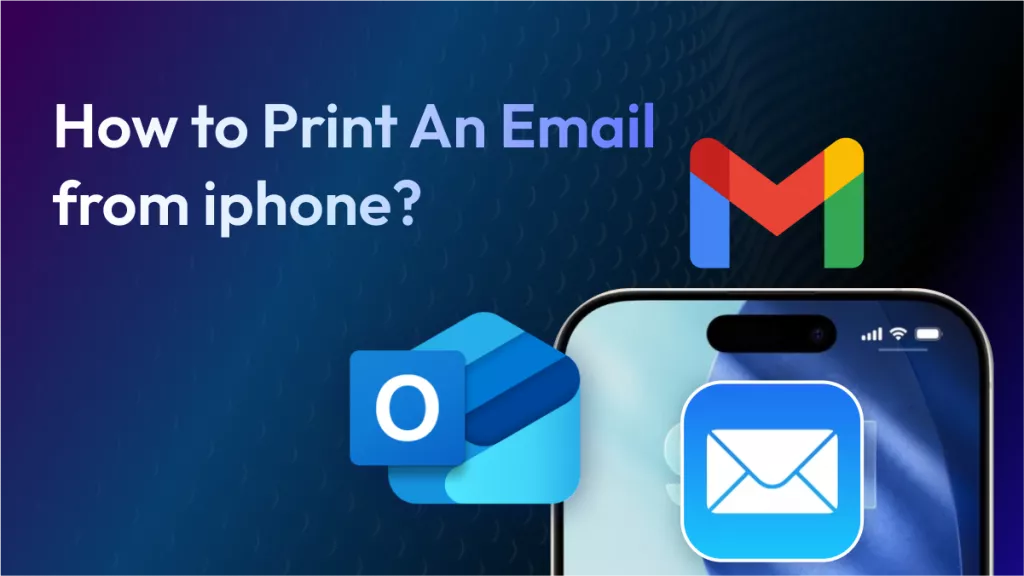




 Freddy Leroy
Freddy Leroy 


